Pergunta
Problema: como corrigir “Seu servidor DNS pode estar indisponível”
Não consigo acessar a Internet. Nenhum dos sites foi carregado com êxito devido ao erro “Seu servidor DNS pode estar indisponível”. Como posso resolver este problema?
Resposta Resolvida
Servidor DNS indisponível é o erro comum que aparece devido ao DNS inadequado ou configuração de rede, endereço DNS incorreto e motivos semelhantes. No entanto, é difícil nomear o motivo exato pelo qual o servidor DNS está inativo enquanto você está navegando na Internet. Você também pode ter problemas como travamentos da Internet, reinicialização de páginas ou indisponibilidade de tudo.
Servidor DNS explicado
Para reparar o sistema danificado, você deve comprar a versão licenciada do Reimage Reimage.
Embora todos nós saibamos muito sobre a Internet, muitos de seus usuários não têm pelo menos conhecimento prévio sobre o Sistema de Nomes de Domínio (DNS).[1] Na verdade, essas duas definições são inseparáveis uma da outra. O servidor DNS funciona em segundo plano e converte nomes de sites legíveis por humanos[2] em endereços IP numéricos legíveis por computador.
Em outras palavras, o DNS atua como um mediador entre o computador e seu usuário. Nós, como usuários da Internet, usamos nomes de domínio para acessar os sites de que precisamos, por exemplo, o nome de domínio do Google é google.com, então digitamos esse nome de domínio na barra de endereço e pressionamos Enter para acessar o local na rede Internet.
No entanto, o PC não entende o nome de domínio como tal e é aqui que aparece o erro de servidor DNS indisponível. Ele determina qual endereço IP[3] está associado ao nome de domínio e o traduz em um código legível por computador, para que o sistema possa abrir o site necessário.
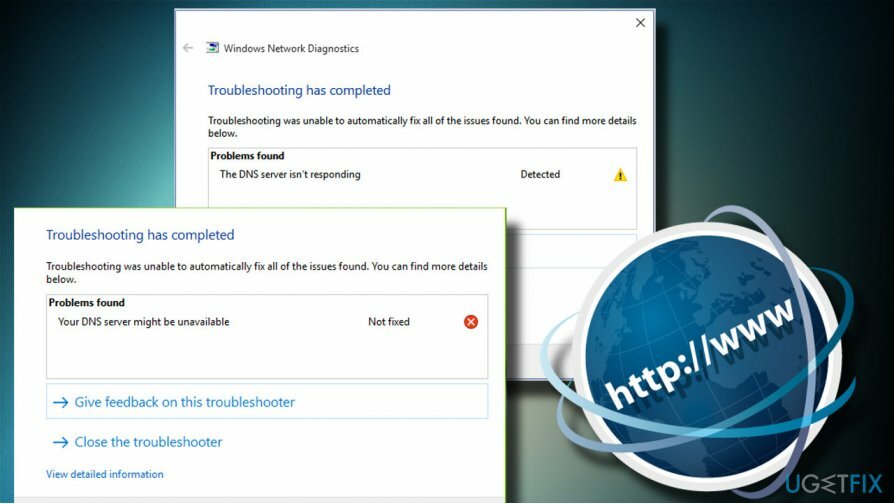
O servidor DNS indisponível normalmente termina com a conexão à Internet perdida
Para reparar o sistema danificado, você deve comprar a versão licenciada do Reimage Reimage.
Resumindo, não poderíamos navegar na Internet sem o servidor DNS funcionando corretamente. Nesse caso, o navegador da web pode retornar a mensagem "Não é possível conectar ao endereço do site" ou mensagens de erro semelhantes ao tentar acessar qualquer site. Para algumas pessoas, a conexão com a Internet parece estar acessível, enquanto outras podem receber a notificação “Acesso limitado”.
No entanto, o sistema raramente relata explicitamente o servidor DNS indisponível. Para isolar o culpado da conexão perdida com a Internet, o proprietário do PC deve abrir o aplicativo Configurações do Windows 10 -> Atualização e Segurança -> Solucionador de Problemas de Conexão. Como alternativa, as pessoas podem chegar ao Painel de Controle e executar o diagnóstico de rede lá. De qualquer maneira, a varredura pode retornar a mensagem de erro dizendo que “Seu servidor DNS pode estar indisponível”.
Aqui está uma lista de métodos aplicáveis que podem ajudar a corrigir o erro de indisponibilidade do servidor DNS e outros problemas relacionados ao DNS no Windows.
Corrigindo erro de servidor DNS indisponível
Para reparar o sistema danificado, você deve comprar a versão licenciada do Reimage Reimage.
Os problemas do servidor DNS são extremamente cansativos, pois impedem que as pessoas se conectem à Internet e realizem as tarefas diárias. Assim, os problemas de DNS devem ser resolvidos o mais rápido possível se você quiser usar a Internet normalmente.
Como uma das causas comuns de erros de DNS é a infecção por vírus ou malware, recomendamos fortemente a execução de uma varredura com um programa de segurança profissional. Nós recomendaríamos ReimageMáquina de lavar Mac X9 devido ao fato de que ele irá verificar se há malware e verificar a integridade do sistema, verificar as configurações do sistema, entradas de registro, configurações e outros aspectos importantes.
Se a verificação do sistema não ajudar, você deve tentar estas soluções simples primeiro:
Fix 1. Redefina seu roteador para corrigir as configurações do servidor DNS
Para reparar o sistema danificado, você deve comprar a versão licenciada do Reimage Reimage.
- Reinicie o seu PC
- Desativar ou desinstalar antivírus de terceiros
- Execute o Solucionador de problemas de rede (tecla do Windows + I -> Atualização e segurança -> Solucionar problemas -> Conexões de Internet)
Fix 2. Limpe o DNS para restaurar a conexão
Para reparar o sistema danificado, você deve comprar a versão licenciada do Reimage Reimage.
- Clique com o botão direito na tecla Windows e selecione Prompt de Comando (Admin).
- Copie e cole os seguintes comandos um a um e pressione Enter após cada um deles: ipconfig / flushdns ipconfig / release ipconfig / renew exit
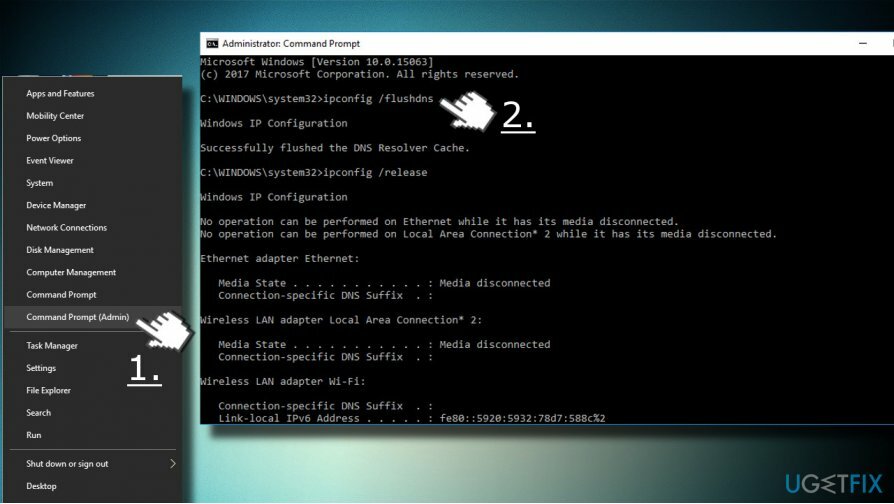
Fix 3. Redefinir TCP / IP
Para reparar o sistema danificado, você deve comprar a versão licenciada do Reimage Reimage.
- Clique com o botão direito na tecla Windows e selecione Prompt de Comando (Admin).
- Como alternativa, se você não conseguir acessar o Prompt de Comando, pressione a tecla Windows, digite Powershell e abra-o como administrador.
- Quando o Prompt de Comando ou Powershell abrir, copie e cole o comando netsh int ip reset.
- Pressione Enter para executá-lo.
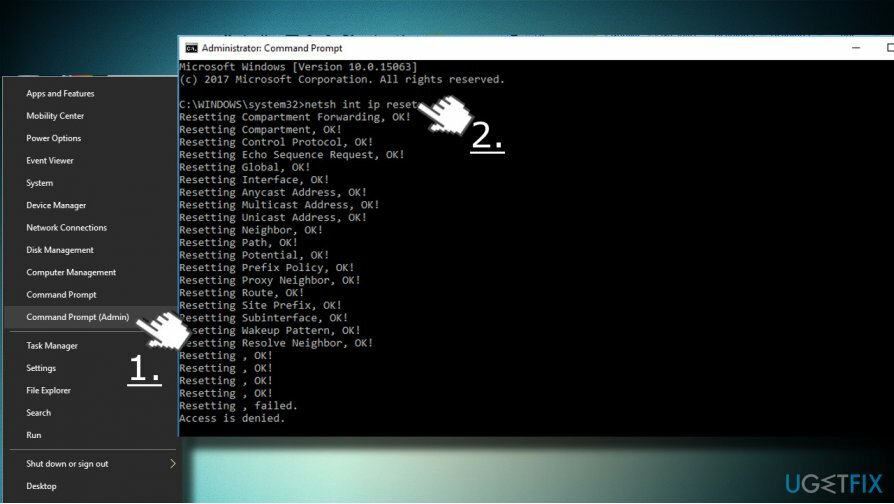
Fix 4. Use DNS aberto ou DNS do Google
Para reparar o sistema danificado, você deve comprar a versão licenciada do Reimage Reimage.
- Pressione a tecla Windows + r, digite ncpa.cpl e pressione Enter.
- Clique com o botão direito na conexão Ethernet ou Wi-Fi, dependendo da que você está usando no momento.
- Selecione Propriedades e selecione Protocolo da Internet Versão 4 (TCP / IPv4).
- Clique em Propriedades.
- Na parte inferior da janela, clique em Usar os seguintes endereços de servidor DNS.
- Agora digite 8.8.8.8 como servidor DNS preferencial e 8.8.4.4 como servidor DNS alternativo.
- Por fim, clique em OK para salvar as alterações e verificar se os problemas de DNS foram resolvidos.
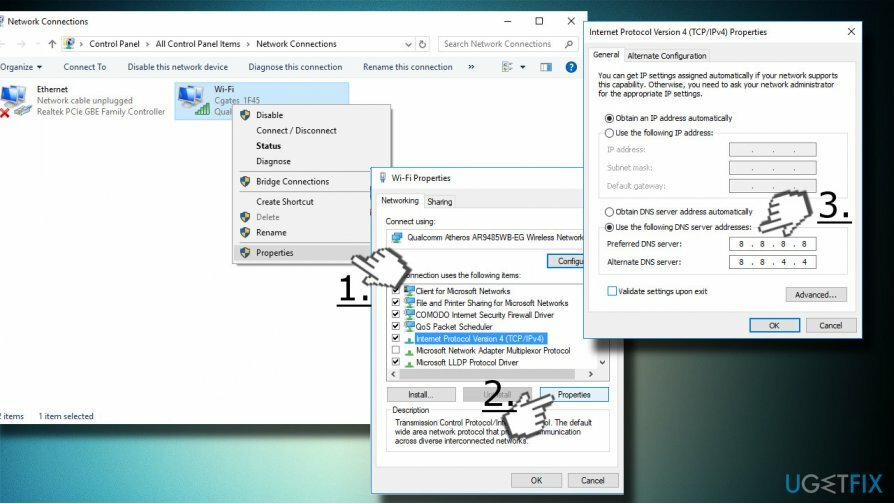
Fix 5. Digite seu endereço IP manualmente
Para reparar o sistema danificado, você deve comprar a versão licenciada do Reimage Reimage.
- Pressione a tecla Windows + r, digite ncpa.cpl e pressione Enter.
- Clique com o botão direito na conexão Ethernet ou Wi-Fi, dependendo da que você está usando no momento.
- Selecione Propriedades e clique uma vez em Protocolo de Internet versão 4 (TCP / IPv4). Clique em Propriedades e abra a guia Geral.
- Selecione Usar o seguinte endereço IP e digite o endereço IP necessário, máscara de sub-rede, gateway padrão, servidor DNS preferencial e servidor DNS alternativo.
- Depois disso, clique em OK para salvar as alterações.
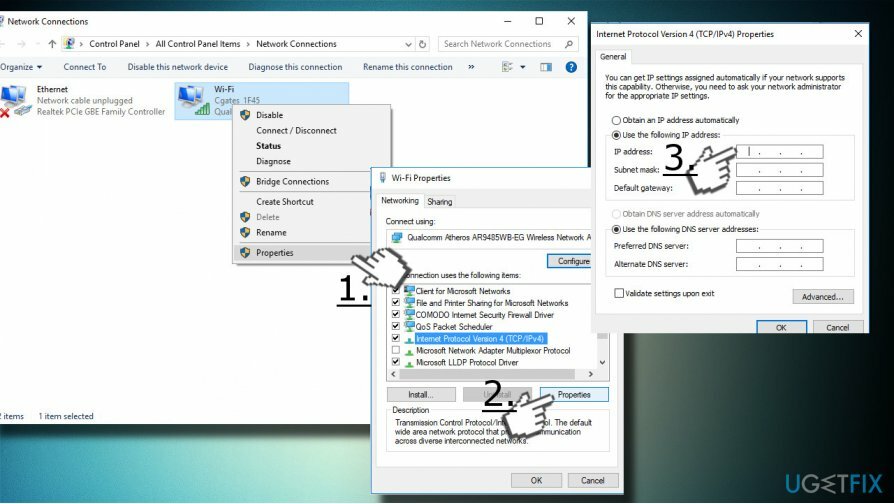
Fix 6. Crie um arquivo de hosts para a correção de servidor DNS indisponível
Para reparar o sistema danificado, você deve comprar a versão licenciada do Reimage Reimage.
Se você não conseguir acessar um ou vários sites apenas porque o DNS não está disponível, tente criar um arquivo hosts, que pode permitir o acesso aos sites mesmo antes de o servidor DNS ainda não estar configurado:
- Pressione a tecla Windows + S e digite Bloco de Notas.
- Clique com o botão direito na opção Bloco de notas e selecione Executar como administrador.
- Agora clique em Arquivo -> Abrir.
- Abra o caminho C: \\ Windows \\ System32 \\ drivers \\ etc \\ hosts. NOTA: quando você acessa o local etc., parece que está vazio, mas na verdade não está. Você pode inserir um host de trabalho na caixa Nome do arquivo enquanto estiver na pasta etc e pressionar Abrir.
- Depois disso, digite o endereço IP do site que você deseja acessar e seu nome de domínio na parte inferior da janela do bloco de notas. Salve o arquivo e verifique se você pode acessar o site necessário.
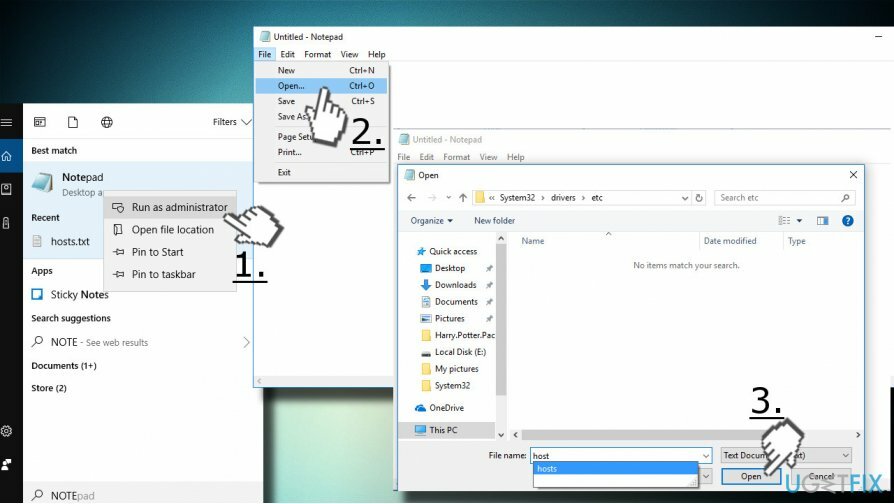
Repare seus erros automaticamente
A equipe ugetfix.com está tentando fazer o melhor para ajudar os usuários a encontrar as melhores soluções para eliminar seus erros. Se você não quiser ter problemas com técnicas de reparo manual, use o software automático. Todos os produtos recomendados foram testados e aprovados por nossos profissionais. As ferramentas que você pode usar para corrigir seu erro estão listadas abaixo:
Oferta
faça isso agora!
Baixar correçãoFelicidade
Garantia
faça isso agora!
Baixar correçãoFelicidade
Garantia
Se você não conseguiu corrigir seu erro usando Reimage, entre em contato com nossa equipe de suporte para obter ajuda. Por favor, deixe-nos saber todos os detalhes que você acha que devemos saber sobre o seu problema.
Este processo de reparo patenteado usa um banco de dados de 25 milhões de componentes que podem substituir qualquer arquivo danificado ou ausente no computador do usuário.
Para reparar o sistema danificado, você deve comprar a versão licenciada do Reimage ferramenta de remoção de malware.

Acesso privado à Internet é uma VPN que pode impedir o seu provedor de serviços de Internet, o governoe terceiros de rastreá-lo online e permitir que você permaneça completamente anônimo. O software fornece servidores dedicados para torrent e streaming, garantindo um desempenho ideal e não diminuindo sua velocidade. Você também pode ignorar as restrições geográficas e visualizar serviços como Netflix, BBC, Disney + e outros serviços populares de streaming sem limitações, independentemente de onde você estiver.
Ataques de malware, particularmente ransomware, são de longe o maior perigo para suas fotos, vídeos, trabalho ou arquivos escolares. Como os cibercriminosos usam um algoritmo de criptografia robusto para bloquear dados, ele não pode mais ser usado até que um resgate em bitcoin seja pago. Em vez de pagar hackers, você deve primeiro tentar usar alternativas recuperação métodos que podem ajudá-lo a recuperar pelo menos uma parte dos dados perdidos. Caso contrário, você também pode perder seu dinheiro, junto com os arquivos. Uma das melhores ferramentas que podem restaurar pelo menos alguns dos arquivos criptografados - Data Recovery Pro.